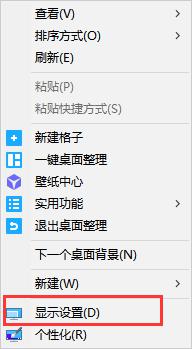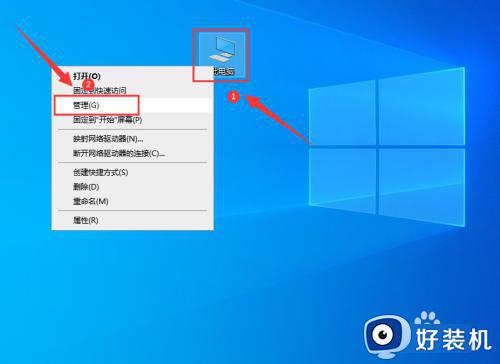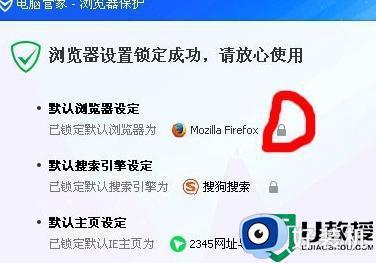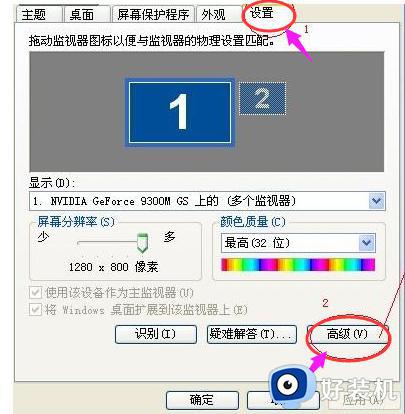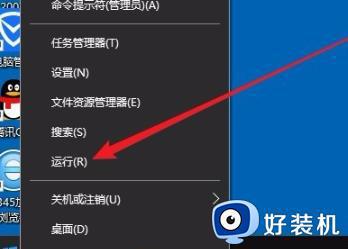win10屏幕闪烁怎么回事 win10屏幕闪烁的解决方法
时间:2024-03-19 14:06:00作者:mei
电脑在使用过程中会碰上各种故障问题,比如常见的屏幕闪退,这个问题困扰着很多用户,检查屏幕显示器一切正常,这种情况是系统设置出现,关于此疑问,小编讲解一下win10屏幕闪烁的解决方法。
推荐:win10专业版系统
1、首先,在电脑桌面上右击左下角的开始按钮,在点击并打开运行;
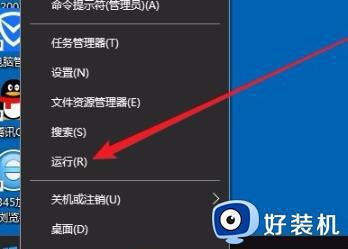
2、然后,在运行输入框内输入代码regedit,点击确定或按回车即可;
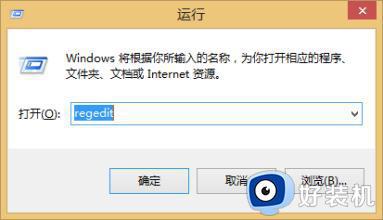
3、即可进入注册表编辑器窗口,定位到HKEY_LOCAL_MACHINESYSTEMCurrentControlSetControlGraphicsDriversDCI;
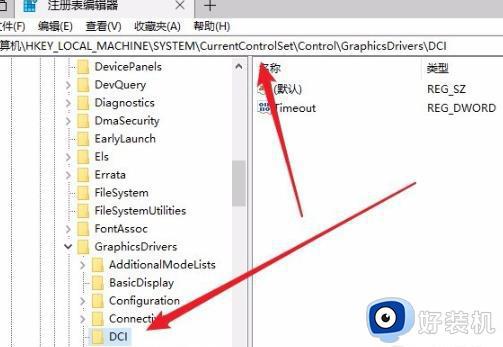
4、在右侧打开的窗口中,找到timeout注册表键值;
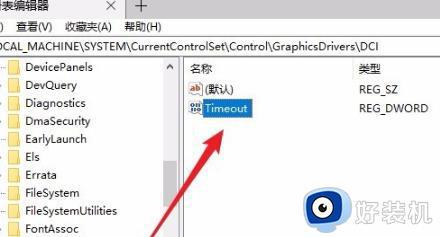
5、右击该键值,在弹出的菜单中选择修改;
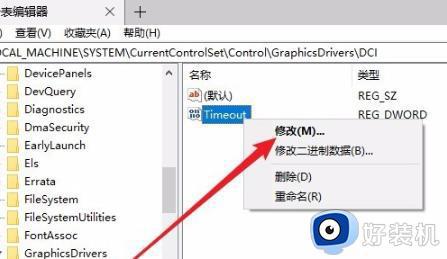
6、在将数值数据的数字改为0,最后再点击确定即可。
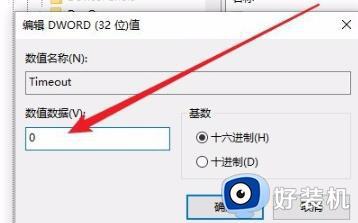
以上就是win10屏幕闪烁的解决方法,简单设置一下数值数据,电脑屏幕就恢复正常了。